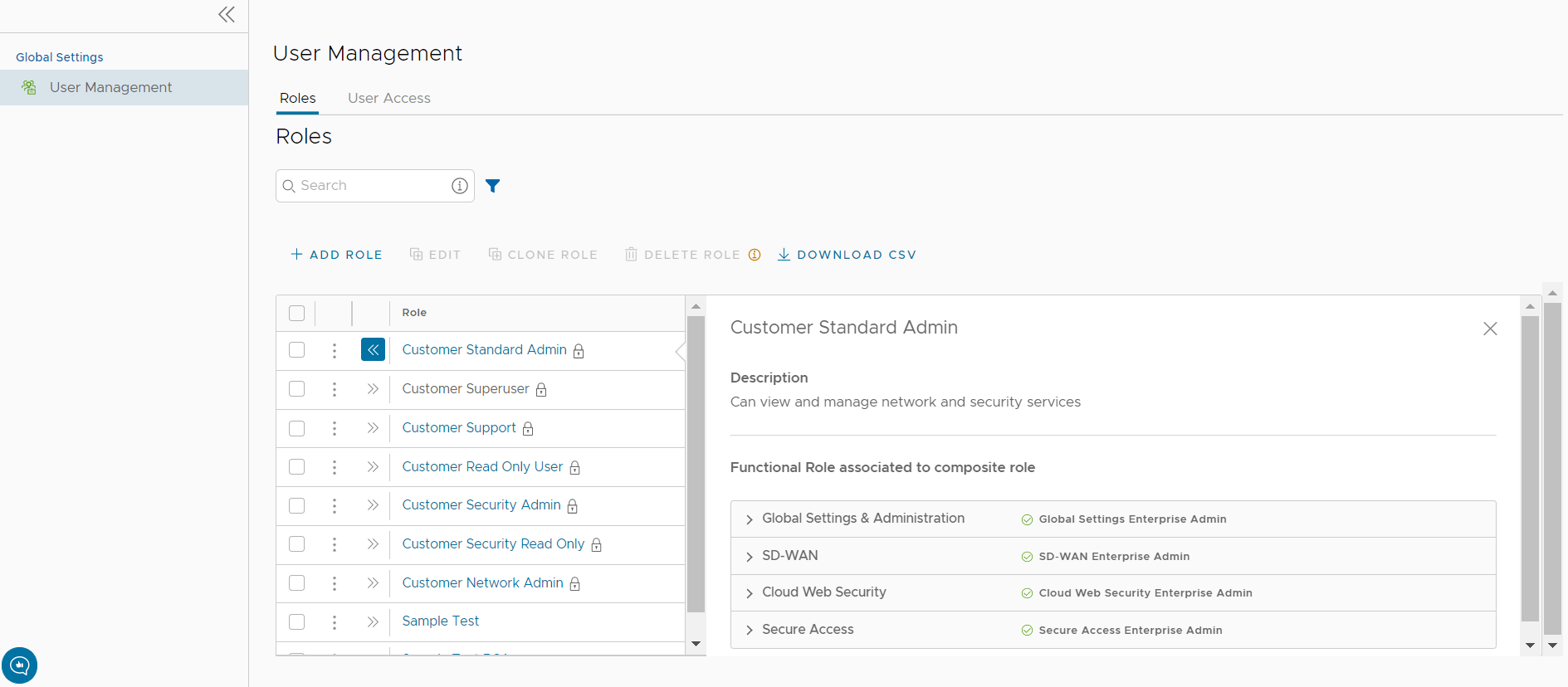Orchestrator は、さまざまな機能ロールで構成されています。これらのグループの機能ロールを組み合わせることで、複合ロールを作成できます。
複合ロールには、次のようにアクセスできます。
- オペレータ ユーザーとして Orchestrator ポータルにログインすると、既存のカスタマーのリストが [カスタマー (Customers)] ページに表示されます。カスタマーへのリンクをクリックして、エンタープライズ ポータルに移動します。
- エンタープライズ ポータルで、 をクリックします。
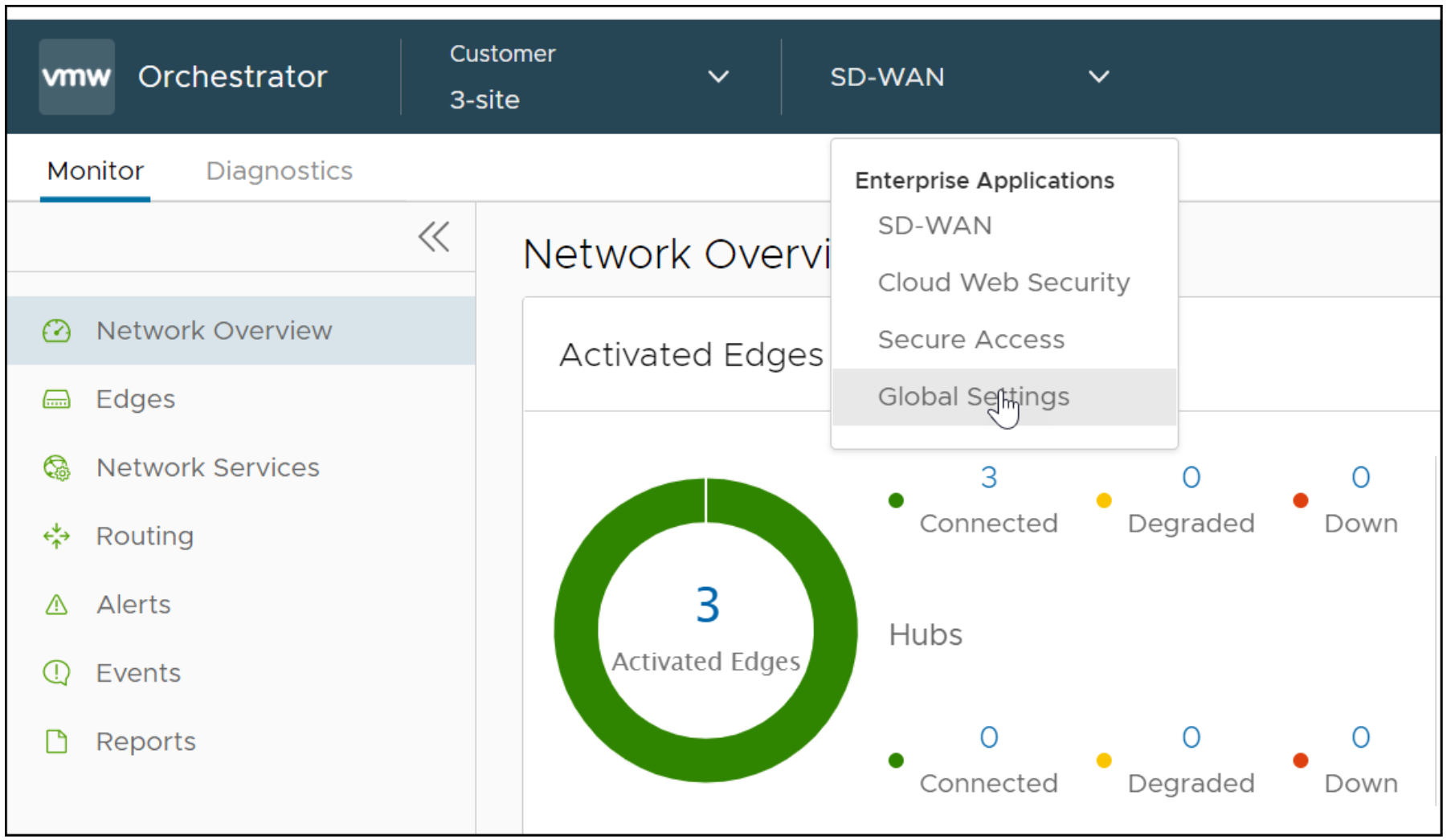
- [ロール (Roles)] ウィンドウが開き、選択したエンタープライズの既存のロールのリストが表示されます。
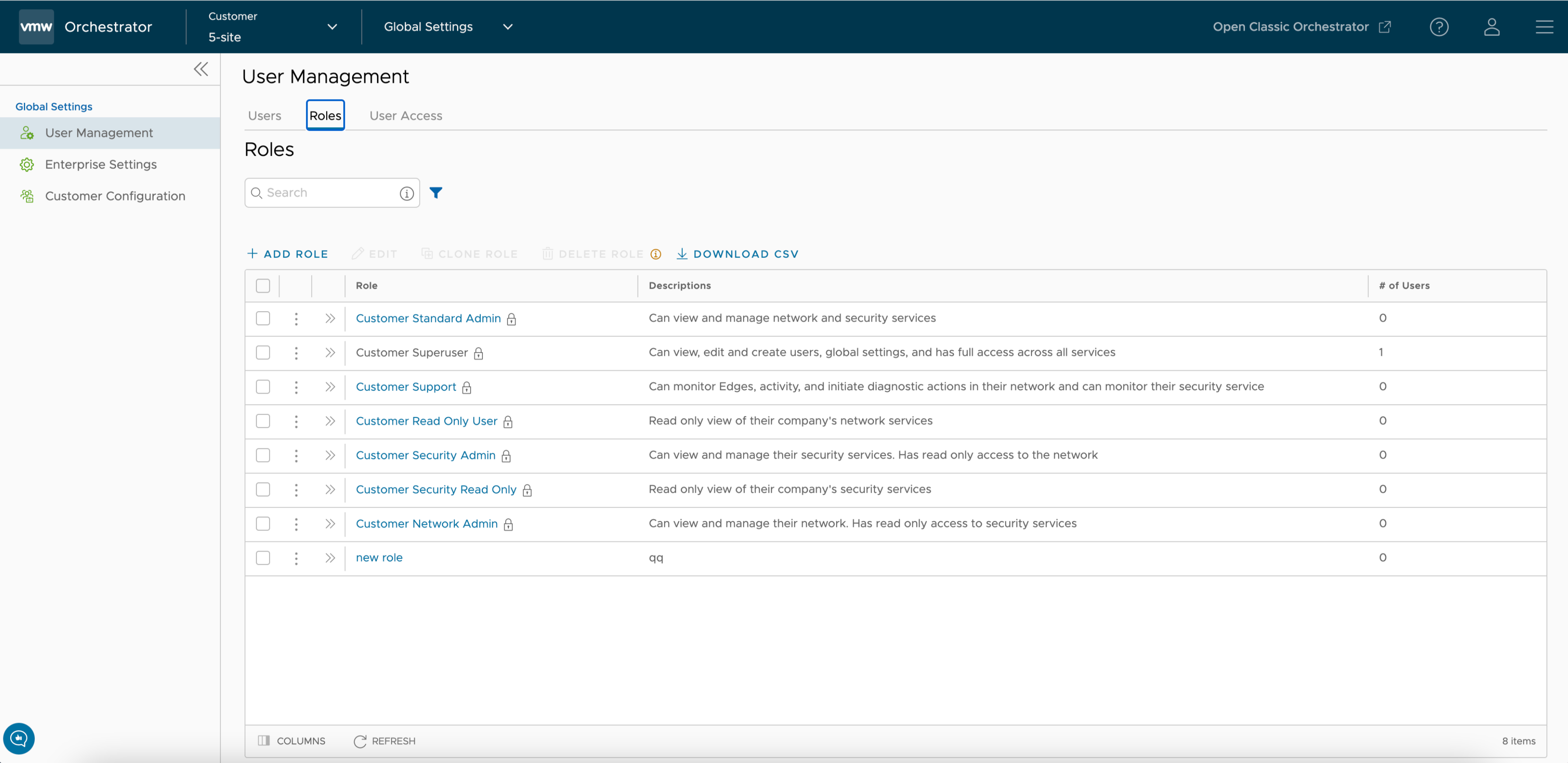 注: エンタープライズ ユーザーの複合ロールのみを追加、編集、または表示することができます。
注: エンタープライズ ユーザーの複合ロールのみを追加、編集、または表示することができます。 - [ロール (Roles)] ウィンドウで、次のアクティビティを実行できます。
- [ロールの追加 (Add Role)]:新しいカスタム ロールを作成します。新しい複合ロールの作成を参照してください。
- [ロールの編集 (Edit Role)] - カスタム ロールのみを編集できます。デフォルトのロールは編集できません。また、スーパー ユーザーの設定を編集したり、表示したりすることはできません。
- [ロールのクローン作成 (Clone Role)]:選択したロールから既存の設定のクローンを作成することで、新しいカスタム ロールを作成します。スーパー ユーザーの設定のクローンを作成することはできません。
- [ロールの削除 (Delete Role)]:選択したロールを削除します。削除できるのは、カスタム複合ロールのみです。ロールが任意のユーザーに関連付けられている場合は、ロールを削除する前に、選択したロールに関連付けられているすべてのユーザーが確実に削除されている必要があります。
- [CSV のダウンロード (Download CSV)] – ユーザー ロールの詳細を CSV 形式のファイルにダウンロードします。
- また、[ロール (Role)] リンクの前にある [開く (Open)] アイコン「[>>]」をクリックすると、複合ロールの詳細が表示されます。